Cara Memainkan Spotify Melalui Google Maps di Android
Spotify adalah sebuah platform yang tengah digandrungi masyarakat milenial. Isinya pun beragam. Mulai dari musik, podcast, hingga soundtrack tersedia di aplikasi ini. Dengan adanya Spotify ini, kamu dapat mendengarkan konten apapun dalam berbagai aktivitas kamu, seperti mengemudi, menyetrika, bekerja, belajar, dan lain-lain.
Bila kamu ingin mendaftar akun di Spotify sangat mudah. Cara mendaftarnya sama seperti kita membuat akun untuk surat elektronik dan di sosial media. Di Spotify, kamu bisa register dengan menggunakan akun media sosial dan juga menggunakan surat elektronik. Setelah kamu memiliki akun Spotify, kamu juga bisa melihat aktivitas konten apa saja yang didengarkan oleh rekan-rekan kamu di Twitter atau di Facebook.
Spotify
Spotify dapat dijalankan dengan model bisnis freemium. Ada dua level yang berbeda : Spotify Gratis (160kbit/s) dan Spotify Premium (hingga 320kbit/s). Berlangganan Spotify Premium memang memerlukan biaya tambahan. Keuntungannya adalah iklan bisa terhapus, kualitas audio meningkat dan pengguna bisa mengunduh konten-konten yang ada di Spotify untuk mendengarkannya secara offline.
Saingan terberat dari Spotify adalah Apple Music. Kabar terkini menyebutkan bahwa jumlah pelanggan Spotify Premium sudah mencapai 130 juta pelanggan. Angka ini berbanding terbalik dengan pelanggan berbayar Apple Music yang hanya mencapai 60 juta pelanggan. Ini disebabkan Spotify memiliki sejumlah keunggulan. Antara lain user interface yang simple (nyaman, mudah dioperasikan orang awam, ramah pada smartphone low-end), ada banyak pilihan pada playlist, menyediakan hak cipta pada konten yang ada, serta tersedia pada berbagai macam OS (iOS, Android, Windows, hingga Mac).
Kadangkala tiap kali mengemudi, kita membutuhkan bantuan Google Maps untuk memandu arah perjalanan. Kali ini Spotify sudah bisa terintegrasi dengan Google Maps, sehingga kita dapat mendengarkan konten-konten Spotify saat kita menggunakan Google Maps saat mengemudi. Berikut langkah-langkahnya mengintegrasikan Spotify dengan Google Maps.
Tutorial
1. Buka Google Maps, lalu tap icon akun Google di pojok kanan atas aplikasi.
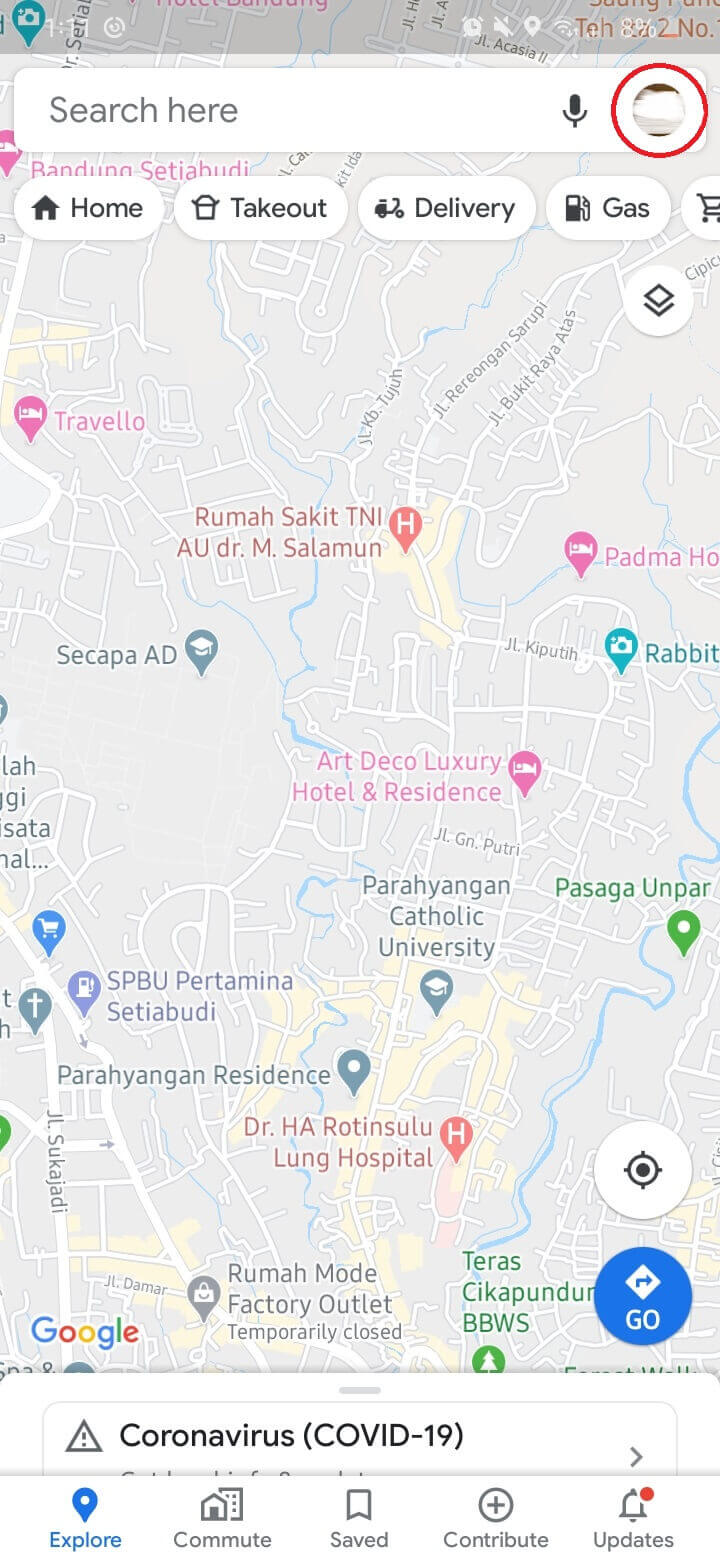
2. Akan terbuka macam-macam pilihan menu. Pilihlah “Settings”.
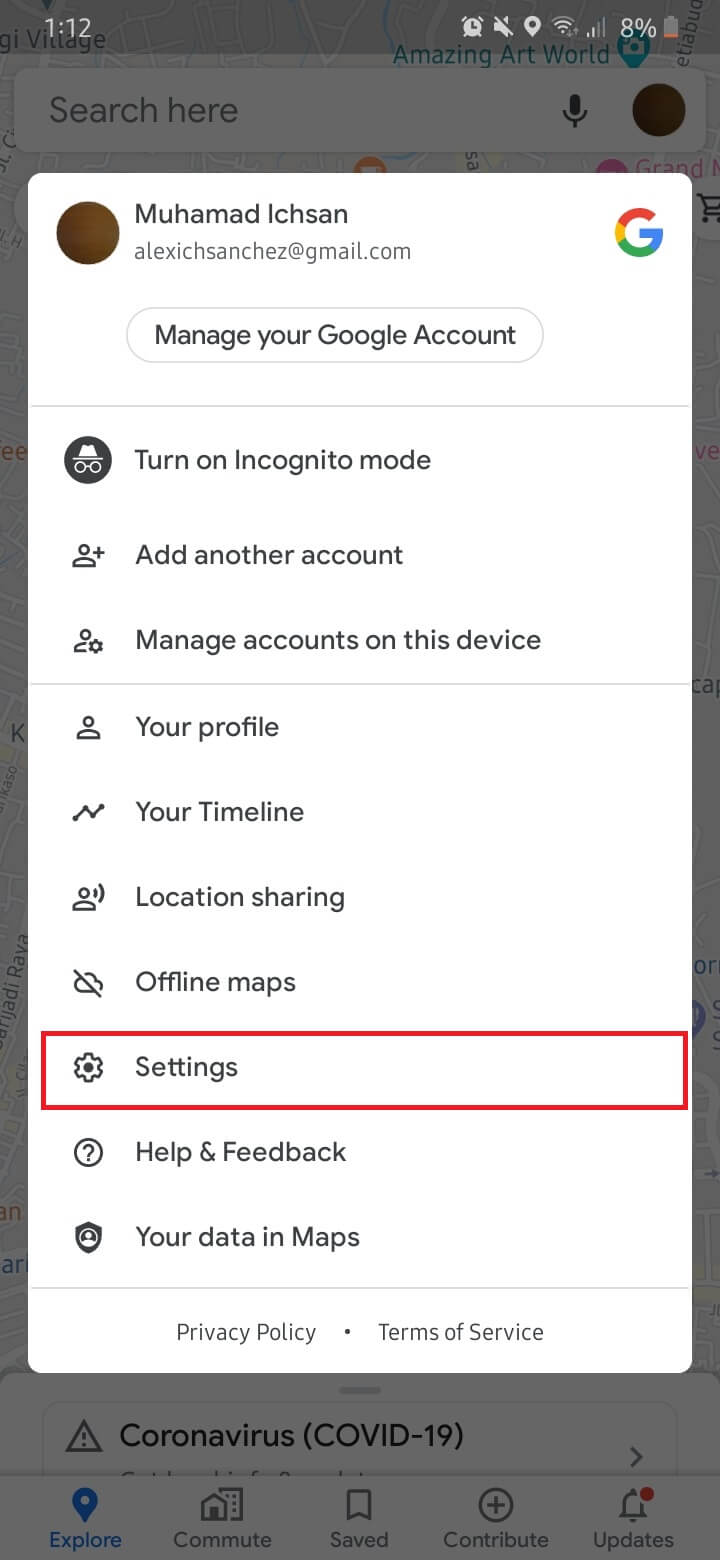
3. Setelah menu “Settings” terbuka, pilih “Navigation settings”.
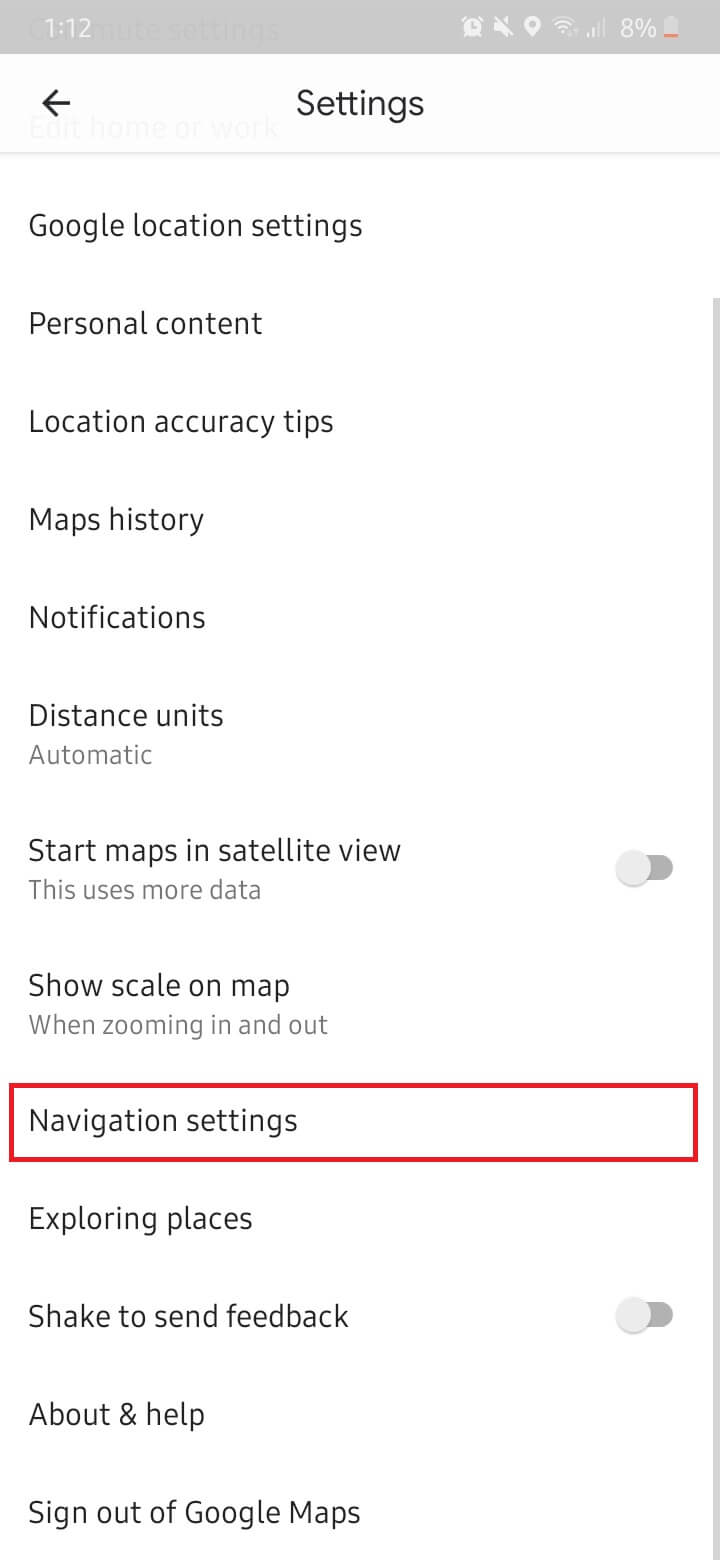
4. Ada banyak pilihan submenu pada “Navigation settings”. Silakan nyalakan tombol pada tulisan “Show media playback controls”.
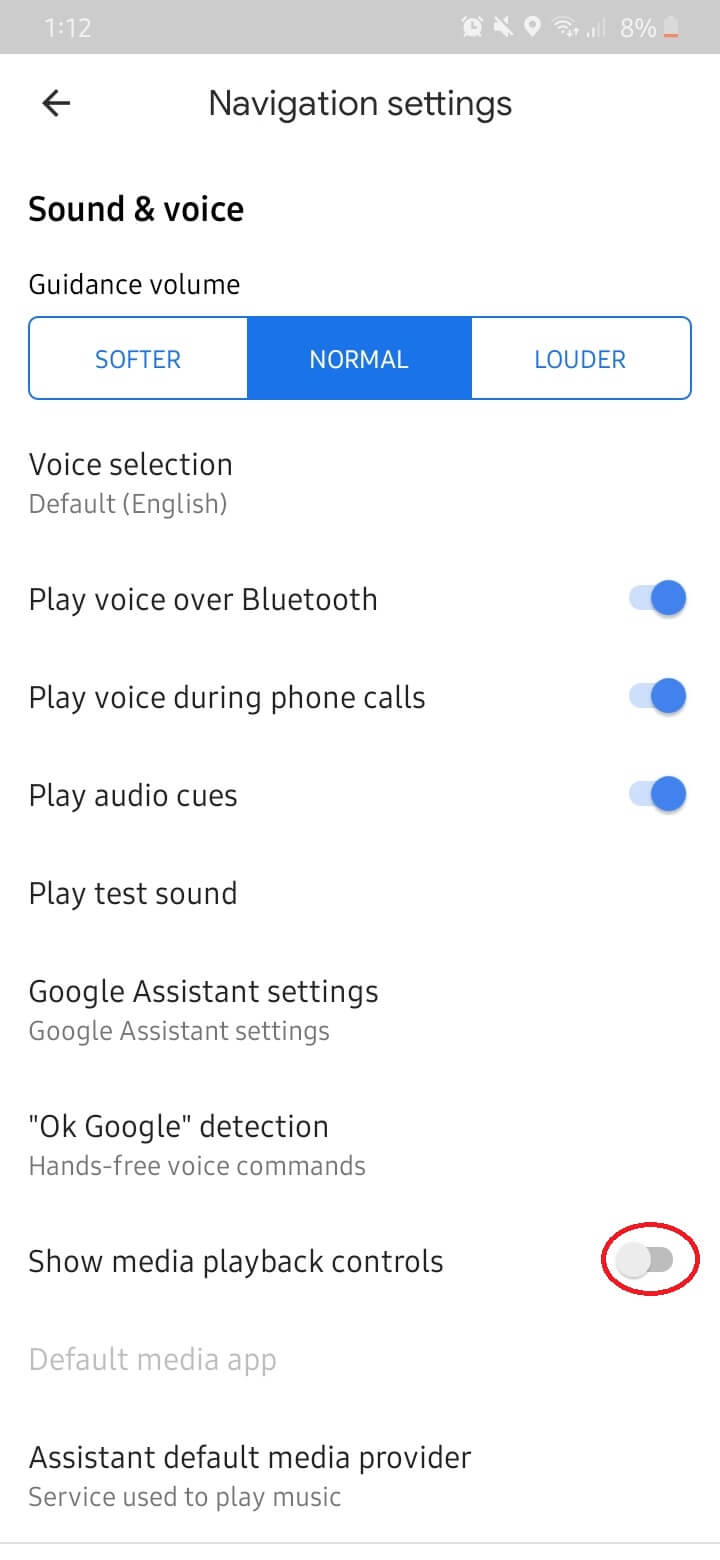
5. Muncul dialog box untuk memilih aplikasi yang akan diintegrasikan dengan Google Maps. Pilih “Spotify”, lalu tap tulisan “NEXT”
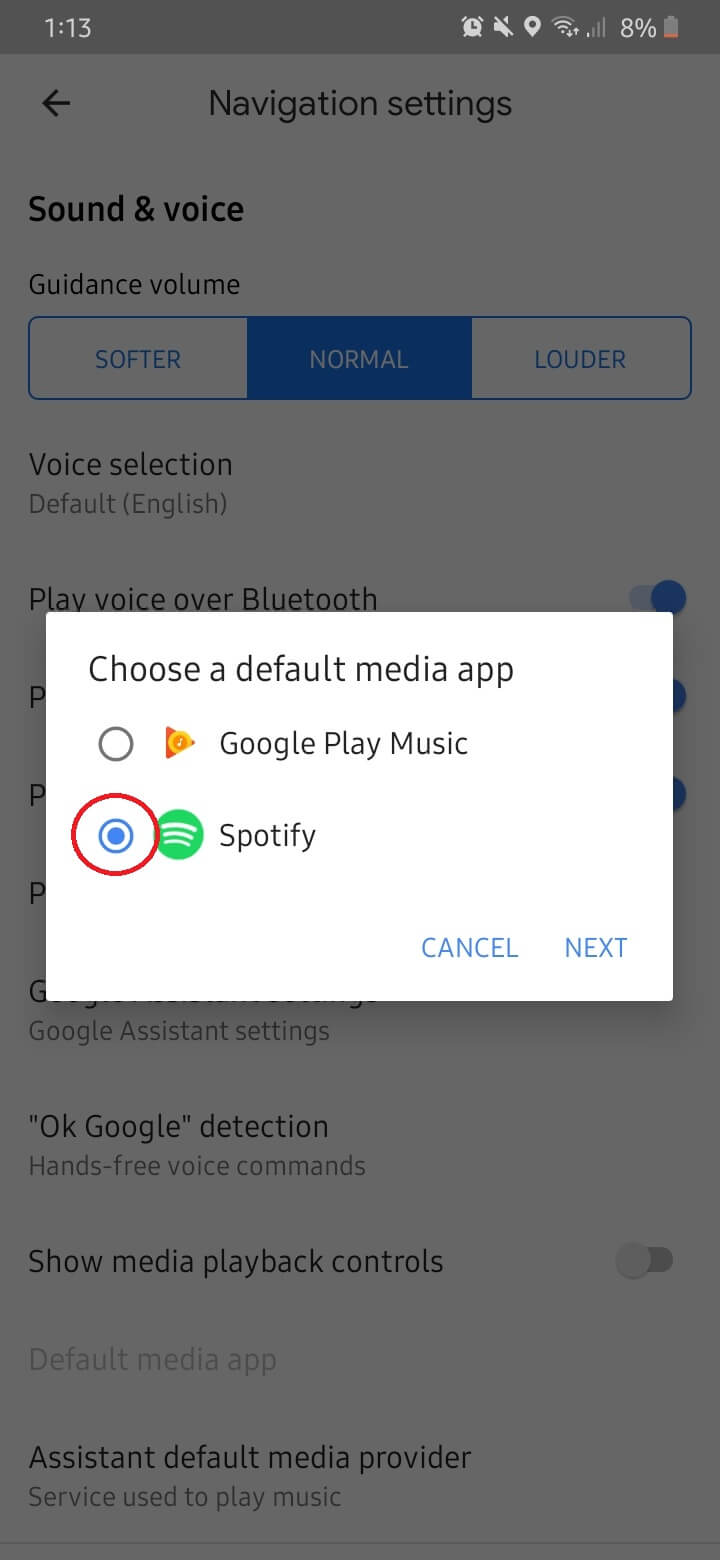
6. Lalu ada dialog box kembali. Pilih “OK” untuk melanjutkan.
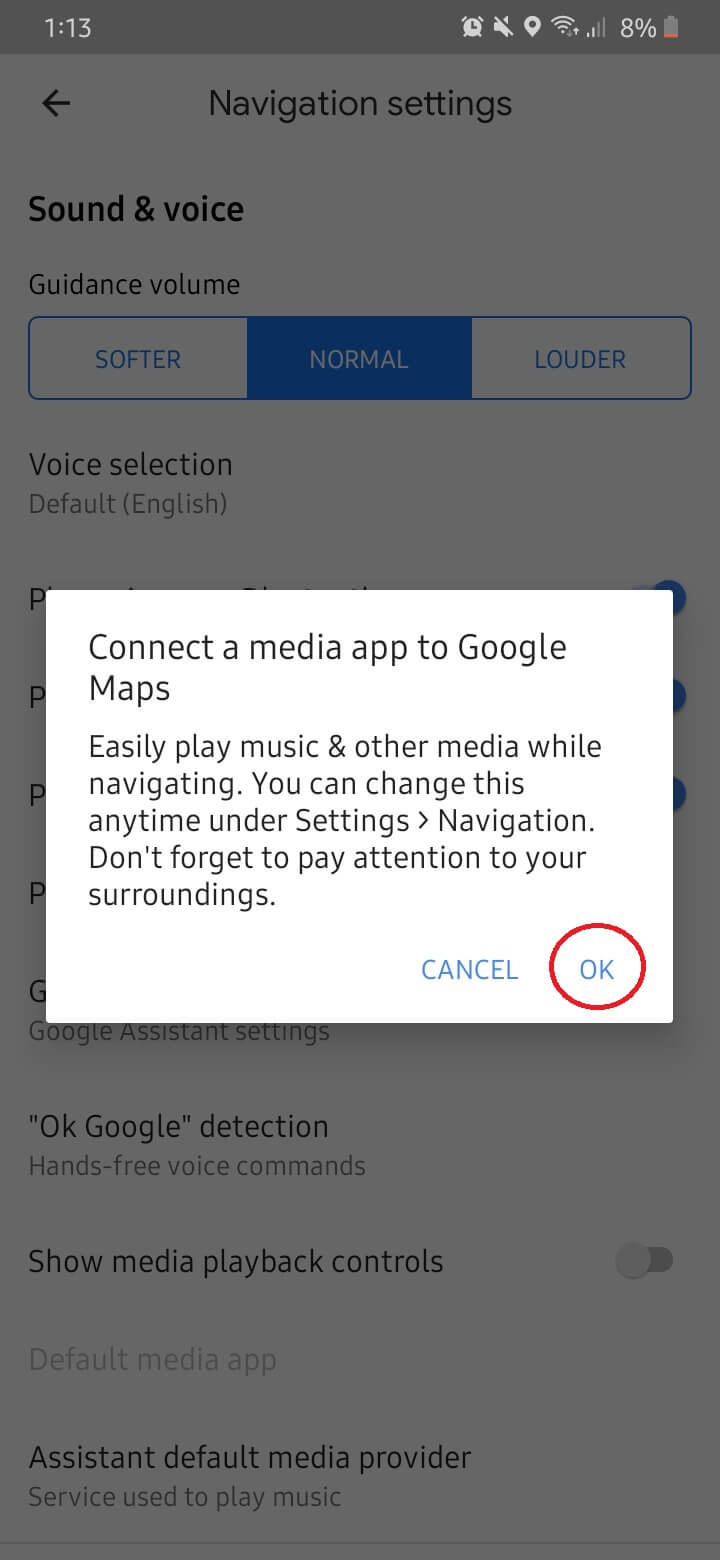
7. Google Maps berhasil terintegrasi dengan Spotify. Hal ini ditandai dengan adanya logo Spotify.
8. Selesai. kamu bisa mengemudi, dimana Google Maps menjadi petunjuk arah perjalanan dan konten-konten Spotify bisa kamu nikmati selama di mobil.
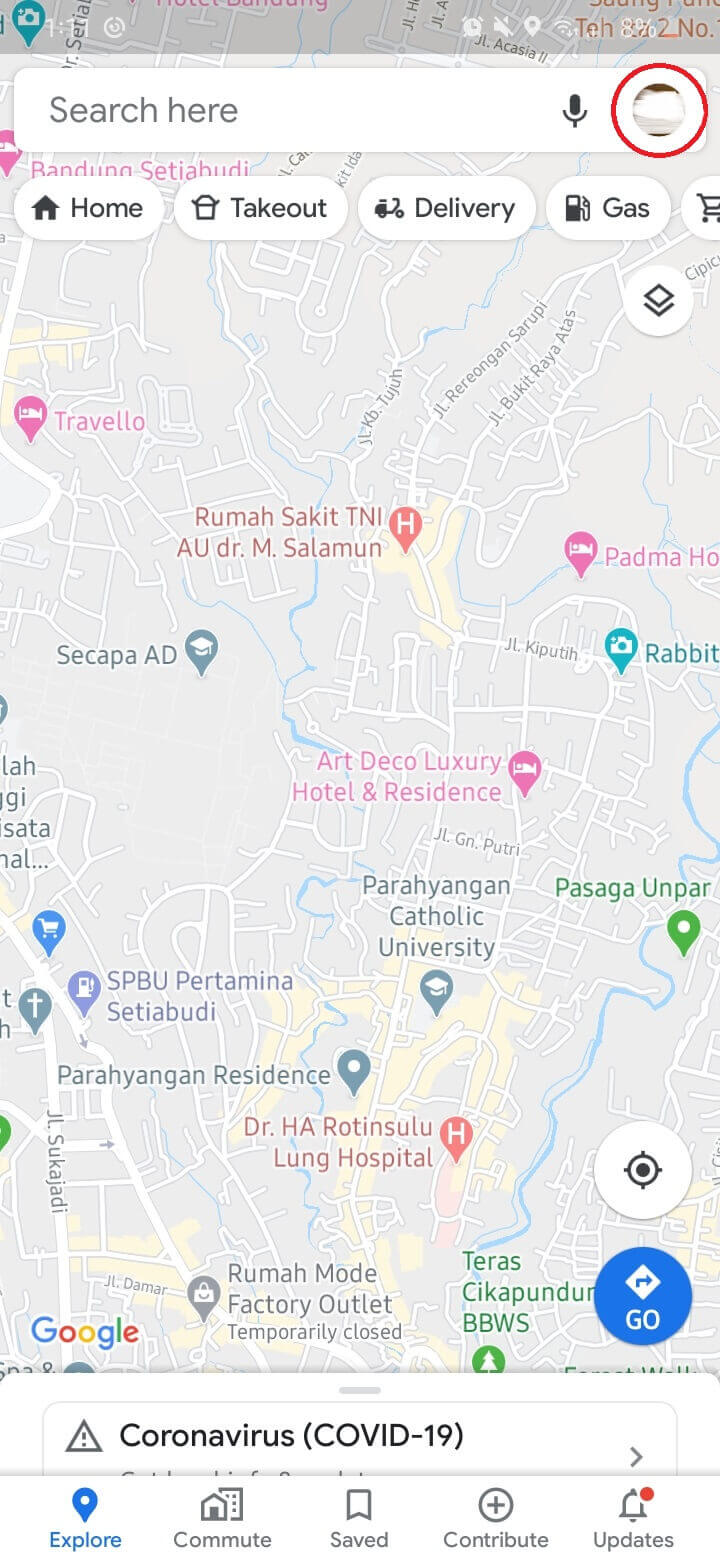
Demikian tutorial memainkan konten Spotify dari Google Maps. Semoga bermanfaat.


















